
Розрахунок пройдених миль
Хоча виробник вашого автомобіля, ймовірно, вказує, скільки миль на галон (MPG) проходить ваш автомобіль, фактична кількість може сильно відрізнятися, залежно про те, чи ви їдете переважно по шосе чи переважно по міських вулицях, чи є у вас провідна нога чи чи ваші шини належним чином роздутий. Щоб розрахувати фактичний витрату газу в Excel, виконайте наведені нижче дії.
Крок 1
Наповніть бак газом. Записуйте свій пробіг з повним баком. Також зверніть увагу на те, скільки галонів вміщує ваш бак (ймовірно, ви можете знайти цю інформацію в керівництві вашого автомобіля). Зачекайте, поки ваш бак не покаже, що він заповнений на три чверті, наполовину або на чверть. Зверніть увагу на те, скільки галонів було використано та новий пробіг.
Відео дня
Крок 2
Відкрийте Microsoft Excel і вставте заголовки стовпців «Початковий пробіг» (у клітинку A1), «Кінцевий пробіг» (у клітинку B1), «Пройдені милі» (у клітинку C1), «Оцінка. використані галони» (у клітинці D1) і «Милі на галон» (у клітинці E1).
Крок 3
Введіть свій початковий пробіг в клітинку A2. Введіть кінцевий пробіг в клітинку B2.
Крок 4

Розрахунок пройдених миль
У клітинку C2 введіть наступне: =B2-A2. Натисніть «Enter». Це віднімає початковий пробіг від кінцевого, щоб отримати загальну кількість пройдених миль.
Крок 5
У клітинку D2 введіть кількість використаних галонів. Це буде оцінка. У наведеному прикладі зазначено 8 галонів, що передбачає, що бак вміщує 16 галонів, а водій використав половину бака.
Крок 6
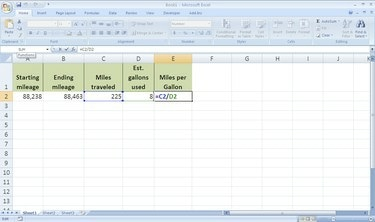
Розрахунок миль на галон
У клітинку E2 введіть наступне: =C2/D2. Натисніть «Enter». Це ділить пройдені милі на використані галони. Результатом є ваш пробіг бензину.
Крок 7
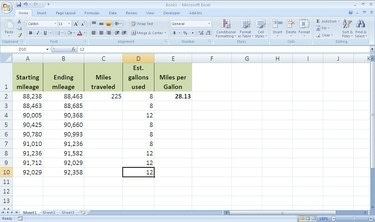
Додавання точок даних
Перш ніж перейти до цього розділу, виконайте всі кроки в попередньому розділі («Розрахунок витрати газу за допомогою Excel»). Щоб знайти середню кількість кілометрів на галон, яку отримує ваш автомобіль, запишіть ще кілька початкових і кінцевих точок даних про пробіг і вставте їх у стовпці A і B. Також введіть відповідні галони, використані в стовпці D.
Крок 8
Виберіть клітинку C2 і натисніть «CTRL+C» (або клацніть піктограму «Копіювати» на вкладці «Головна»), щоб скопіювати формулу в цю клітинку.
Крок 9

Вставлення формули з комірки C2
Потім виділіть клітинки C3–C10, клацнувши «C3» і, утримуючи кнопку миші, пересуваючи курсор вниз до клітинки "C10". Натисніть «CTRL+V» (або клацніть піктограму «Вставити» на вкладці «Головна»), щоб вставити формулу в ті клітини.
Крок 10

Вставлення формули з комірки E2
Вам потрібно повторити цю процедуру копіювання та вставки для формули в клітинці E2. Виберіть «E2» і натисніть «CTRL+C». Виберіть клітинки від «E3» до «E10» і натисніть «CTRL+V».
Крок 11

Розрахунок середнього
У клітинці E11 введіть таке: =СРЕДНЄ(E2:E10). Натисніть «Enter». Це дає вам середню кількість миль на галон.
Речі, які вам знадобляться
Microsoft Excel
Скільки галонів вміщує ваш бензобак
Журнал вашого пробігу
Порада
У формулі замість того, щоб вводити номер клітинки (наприклад, "D2"), ви можете просто клацнути клітинку. Він автоматично вставить номер комірки у вашу формулу. (Це також працює для ряду клітин. Замість того, щоб вводити «E2:E10», ви можете вибрати всі ці клітинки, і формула автоматично введе номери комірок.)




